 颜色不均匀或有条纹
颜色不均匀或有条纹
 颜色不均匀
颜色不均匀


 颜色有条纹
颜色有条纹
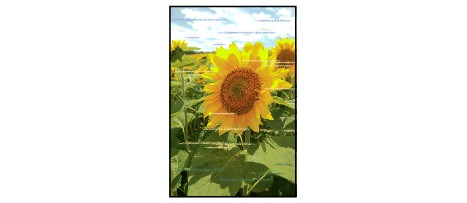

-
检查1 检查纸张和打印质量设置。
-
检查2 打印喷嘴检查图案,并执行打印头清洗等必要的维护操作。
打印喷嘴检查图案以确定打印头喷嘴是否正常喷出墨水。
有关打印喷嘴检查图案、打印头清洗、打印头深度清洗和系统清洗的详细资料,请参见维护步骤。
-
如果喷嘴检查图案打印不正确:
检查问题颜色的墨水盒是否用尽。
如果墨水盒未用尽,请执行打印头清洗并再次尝试打印喷嘴检查图案。
-
如果执行两次打印头清洗后问题仍未解决:
执行打印头深度清洗。
-
如果执行打印头深度清洗后问题仍未解决:
手动执行系统清洗。
如果手动执行系统清洗后问题仍未解决,在24小时后再次深度清洗打印头。 如果问题仍未解决,打印头可能已损坏。 请与最近的Canon服务中心联系以要求维修。
 注释
注释-
如果在高原地区使用打印机,受气压影响,打印结果可能会定期(约2到3个月)出现模糊和条纹。 为防止出现模糊和条纹,请在打印机的操作面板上将系统清洗间隔设置为短。
系统清洗会消耗许多墨水。 如有必要,请将系统清洗间隔设置为短。
-
-
-
检查3 执行打印头对齐。
 注释
注释-
如果执行打印头对齐后问题未解决,请手动执行打印头对齐。 请参见手动对齐打印头。
-
-
检查4 确保无色涂膜区域设置。


